教程介绍
本篇文章是腾轩小编给大家带来Adobe Photoshop2022怎么给偏色的小猫调色的方法,具体操作过程步骤如下,希望能帮助到大家!
操作步骤
效果图:

原图:

1、打开Adobe Photoshop2022软件,打开要调色的素材。如下图:
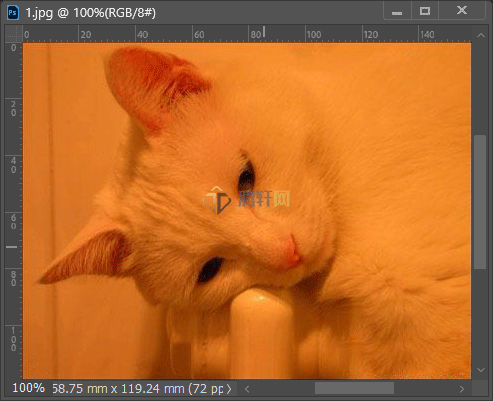
2、打开图层面板,点击下面的调整图层,点击照片滤镜。如下图:
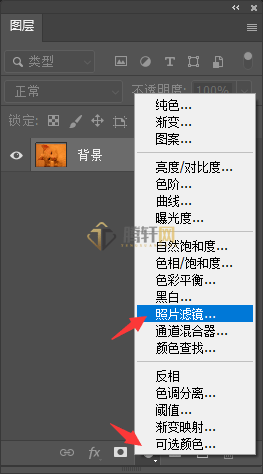
3、滤镜设置为Cooling Filter(82),密度设置为:75%。如下图:
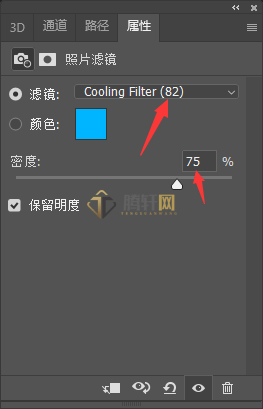
4、然后右击背景图层。点击拼合图像。如下图:
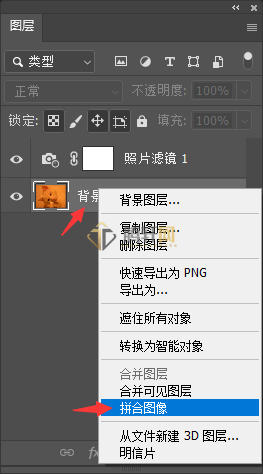
5、点击套索工具,点击添加选项。羽化:5像素。如下图:
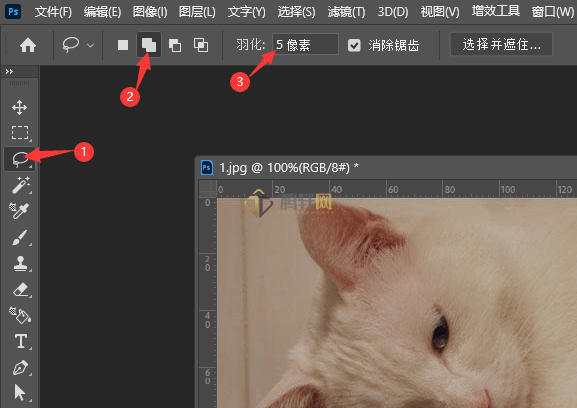
6、选择猫的耳机,眼睛,鼻子等部位地方。如下图:
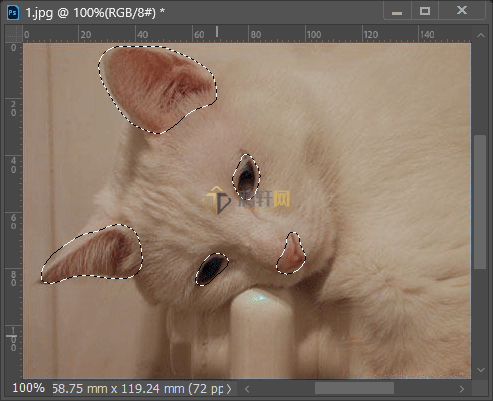
7、然后点击图层,点击新建,再点击通过拷贝的图层。如下图:

8、这样就得到了图层1.如下图:
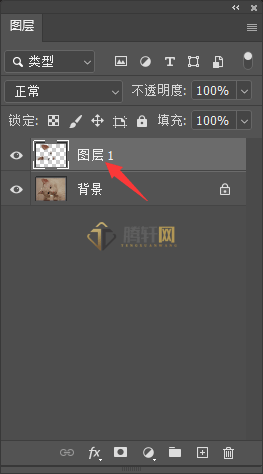
9、选择背景图层,点击图像,点击调整,再点击色阶。如下图:
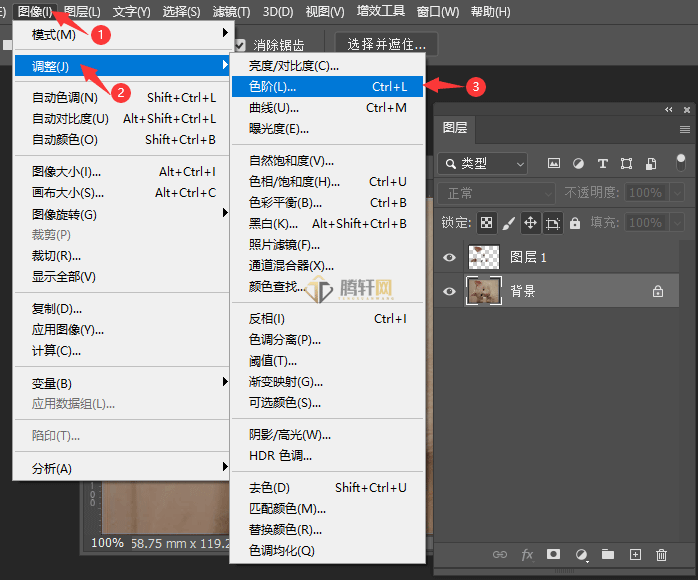
10、弹出色阶面板,设置输入色阶参数。点击确定。
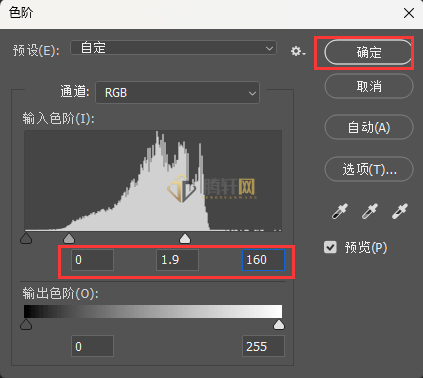
11、然后再选择图层1,设置柔光模式。
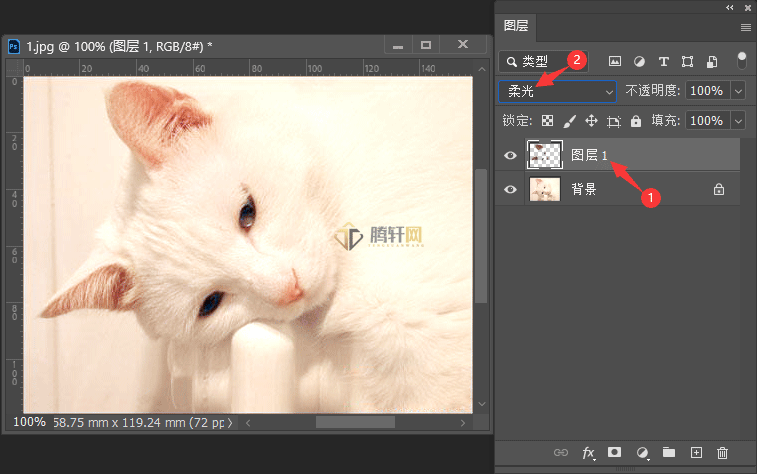
12、再选择背景图层,点击调整图层,选择色彩平衡。如下图:
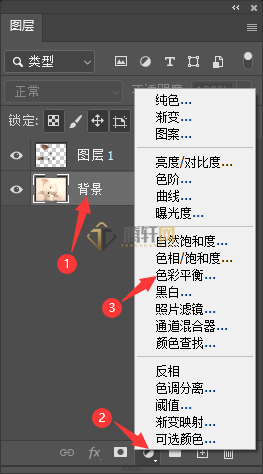
13、然后调整色彩平衡的参数,即可。如下图:
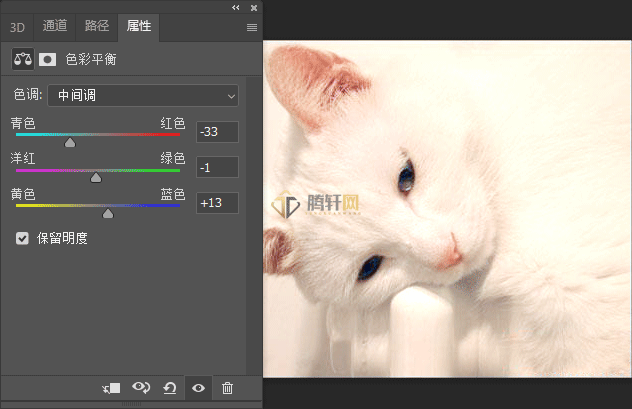
14、这样效果就调整好了。

以上本篇文章的全部内容了,感兴趣的小伙伴可以看看,更多精彩内容关注腾轩网www.tengxuanw.com
本站所有软件均来源于网络,仅供学习使用,请支持正版,如有侵权,联系删除!
×
微信扫一扫分享


